구글 애드센스 PIN번호 입력방법,주소를 확인하지 않아 지급이 보류중입니다 해결방법
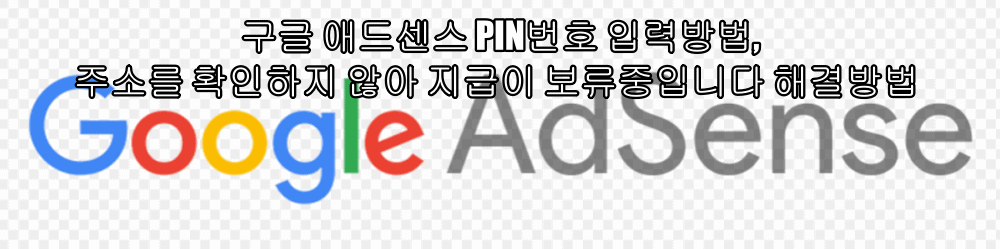
구글 애드센스 PIN 번호 입력입니다. 10불이 넘어서 자동으로 입력된 주소지로 보내는 것도 모르고 2달 정도 있다가 '주소를 확인하지 않아 지급이 보류 중입니다.'라는 적색 메시지를 보고서 Pin번호를 재 요청했습니다. 재 요청일이 4월 7일이었고 Pin번호가 우편으로 받은 날이 4월 23일이니 2주가 약간 넘은 17일째 받게 되었습니다. 여기저기 검색해보니 5주까지 걸린 분도 있고 저처럼 운 좋으면 2주 정도 걸리 분도 있는 것 같은데 우선은 신경을 오래 안 쓰게 되어서 다행이라고 생각됩니다.
입력 주소는 한글로 써도 된다
간단하고 당연한 걸로 생각되겠지만 주소는 한글로 정확히 적어주시면 됩니다. 10불이 되면 자동으로 보낸다고 해서 기다렸는데 주소도 바뀐 적이 없는데 2달이 걸려도 안 와서 주소를 한글로 써서 그랬나 했으나 기우였습니다. 여기저기 검색해봐도 없었는데 혹시 저처럼 걱정하시는 분이 1분이라도 있으시면 걱정 없이 한글로 정확히 기입하시면 됩니다.
기다리던 구글 애드센스 PIN번호 우편으로 접수
우편으로 A4용지의 1/2만한 봉투로 오는데 양쪽 모서리를 제거하시면 맨 마지막 장이 보이고 중요한 PIN번호가 입력되어 있습니다. 다음엔 Google AdSense로 Log in Go GO
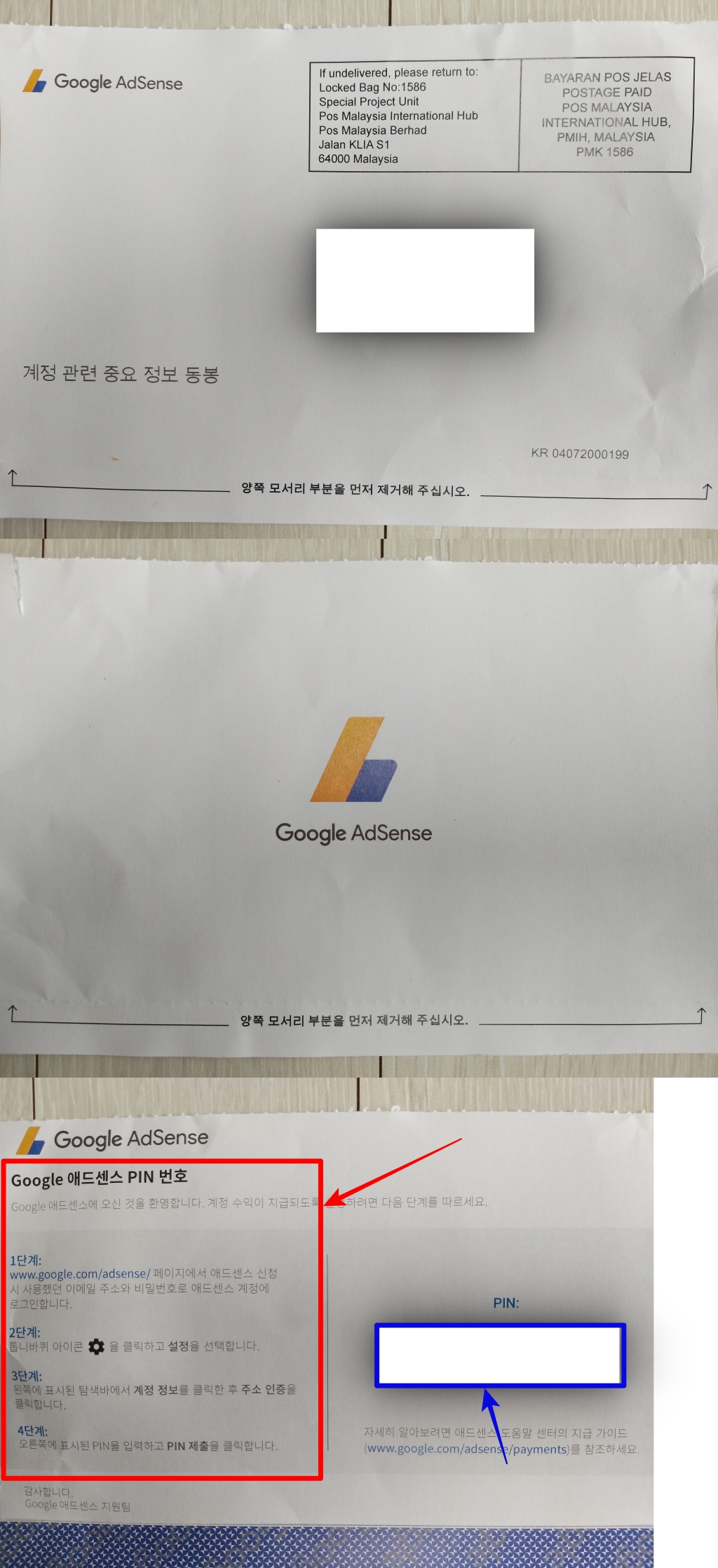
구글 애드센스 로그인 후 홈으로 들어간다.
구글 애드센스 로그인후 홈으로 들어가면 적색 부분처럼 '주소를 확인하지 않아 지급이 보류 중입니다.'라는 문구가 있습니다. 말 그대로 위에 우편으로 접수받은 PIN번호를 입력해야 이 적색으로 표시된 알람이 없어집니다.
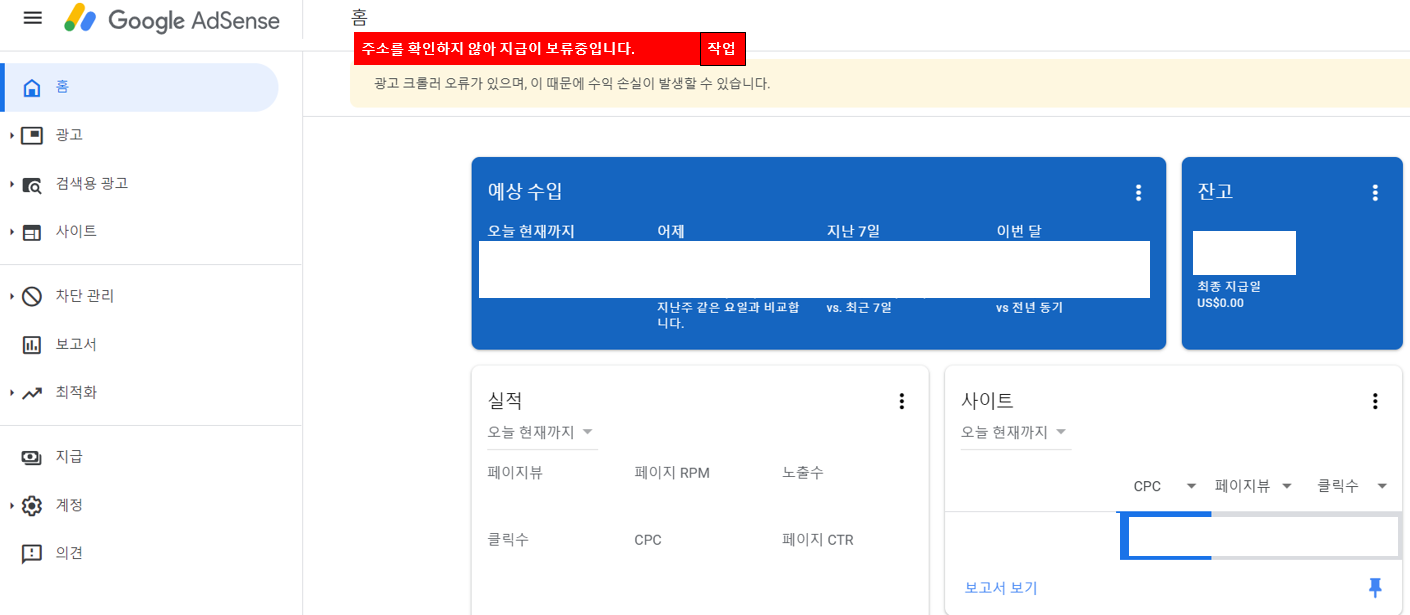
홈의 '할 일'의 확인 후 누르면 PIN번호 입력하라고 창이 뜨면 입력
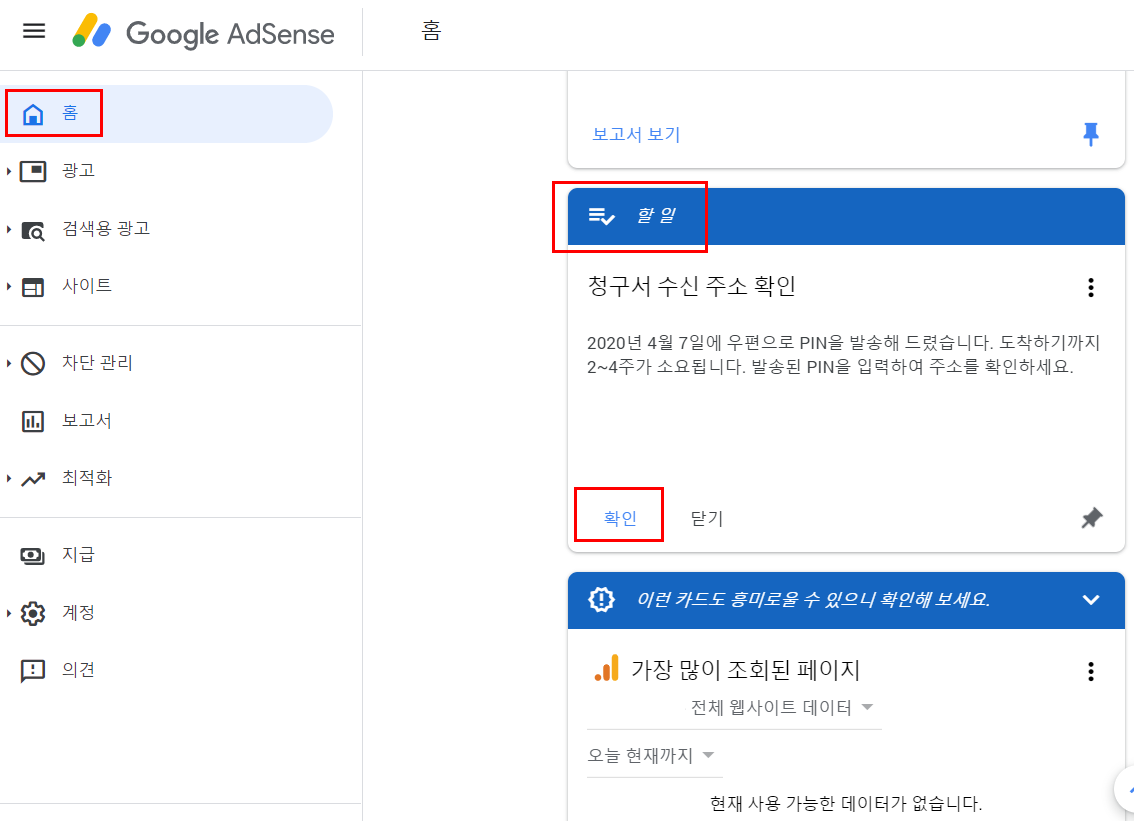
PIN번호를 입력해서 보내기 한 후, 페이지 새로고침을 하면 하기와 같이 적색의 '주소를 확인하지 않아 지급이 보류 중입니다.'라는 사라집니다.
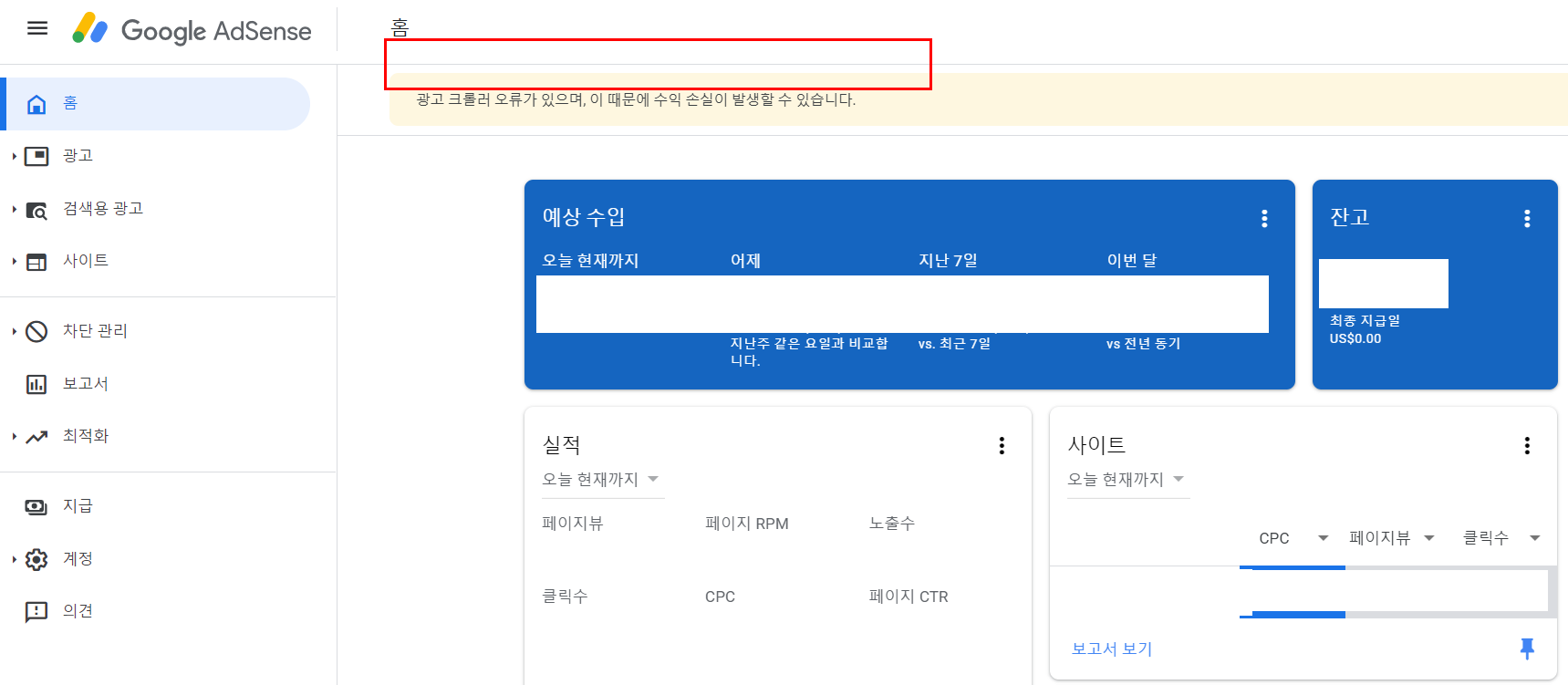
여기까지 구글 애드센스 PIN 번호 입력방법입니다. 원래 우편믈에도 Google 애드센스 PIN번호 설정 단계가 있습니다. (첫 번째 그림의 큰 적색 박스를 보면 적혀 있습니다. 1단계~4단계로 하셔도 됩니다.) 그런데 저는 이상하게 3단계의 주소 인증 부분이 안 보여서 제가 언급한 방법으로도 가능하니 2가지 방법을 편하신 대로 사용하시면 되겠습니다. 오늘은 구글 애드센스 PIN 번호 입력방법(주소를 확인하지 않아 지급이 보류 중입니다 해결방법)에 대해서 간단히 소개합니다. 감사합니다.

'일상 IT - 초보에서 전문가되기' 카테고리의 다른 글
| 애드센스 계좌 등록 방법 및 구글앱 (0) | 2020.05.05 |
|---|---|
| 구글 키워드플래너, 키워드 고단가 및 키워드 아이디어 찾기 (4) | 2020.05.02 |
| 티스토리 구글 애널리틱스 연동(활성화) 쉽게 따라하기 (0) | 2020.04.26 |
| 아이폰SE2 가격, 디자인 및 스펙은 청소년 및 여성을 위한 맞춤폰, 최근 재개장한 가로수길 애플스토어가 왜 북세통이었는지 이해했습니다. (0) | 2020.04.20 |
| 구글이미지 쉬운 사용법(노트북 및 모바일), 구글이미지 저작권 확인하기, 저작권없는 무료이미지 Best 픽사베이 (0) | 2020.04.11 |



